 tutorial komputer
tutorial komputer
 pengetahuan komputer
pengetahuan komputer
 Kandungan tetap tetap - yang diproyeksikan tidak dapat dilihat pada peranti ini
Kandungan tetap tetap - yang diproyeksikan tidak dapat dilihat pada peranti ini
Kandungan tetap tetap - yang diproyeksikan tidak dapat dilihat pada peranti ini
Mar 25, 2025 am 10:17 AM
Cermin skrin membolehkan anda berkongsi skrin satu peranti dengan yang lain. Walau bagaimanapun, kadang -kadang, mesej ralat mungkin muncul, mengatakan kandungan yang dilindungi tidak dapat dilihat pada peranti ini . Apa yang boleh anda lakukan untuk mengatasinya? Jika anda tidak tahu pada masa ini, jawatan ini dari penyelesaian Minitool mungkin membantu anda.
Kandungan yang dilindungi tidak dapat dilihat pada peranti ini
Cermin skrin adalah ciri popular yang membolehkan anda memproyeksikan foto, video, filem, dan banyak lagi dari satu peranti ke peranti lain. Apa yang perlu dilakukan jika anda menerima kandungan yang dilindungi tidak dapat dilihat pada mesej ralat peranti ini semasa cuba memproyeksikan sesuatu ke skrin lain?
Ralat ini menunjukkan bahawa monitor tidak dapat menunjukkan kandungan yang dilindungi pada komputer anda. Sebagai tambahan kepada hak cipta, faktor berikut juga boleh dipersalahkan:
- Gangguan Windows Defender Firewall.
- Persediaan pasangan yang tidak betul.
- Isu dengan streaming media.
Bagaimana untuk memperbaiki kandungan yang dilindungi tidak dapat dilihat pada peranti ini pada Windows 10/11?
Betulkan 1: Periksa sama ada peranti anda menyokong cermin skrin
Pertama, anda perlu memastikan bahawa sistem operasi anda menyokong teknologi cermin skrin. Inilah cara melakukannya:
Langkah 1. Tekan Win R untuk membuka dialog Run .
Langkah 2. Jenis DXDIAG dan tekan Enter untuk membuka alat diagnostik DirectX .
Langkah 3. Klik Simpan semua maklumat di bahagian bawah dan kemudian fail yang disimpan akan menjadi format teks biasa.
Langkah 4. Klik dua kali pada fail ini dan buka di Notepad.
Langkah 5. Tatal ke bawah untuk mencari Miracast . Jika statusnya hilang atau tidak tersedia, ini bermakna sistem anda tidak menyokong cermin skrin.

Betulkan 2: Dayakan streaming media
Untuk berkongsi skrin komputer anda pada paparan yang lebih besar, anda perlu membolehkan streaming media. Ciri ini membolehkan anda menghantar video, muzik, dan gambar ke komputer atau peranti lain di bawah rangkaian yang sama. Inilah cara menghidupkannya:
Langkah 1. Panel Kawalan Terbuka.
Langkah 2. Kepala ke Rangkaian dan Internet > Rangkaian dan Pusat Perkongsian > Pilih pilihan streaming media dari panel kiri.
Langkah 3. Klik pada Hidupkan Streaming Media > Hit Benarkan Semua > Simpan perubahan yang telah anda buat.

Betulkan 3: Tukar persediaan pasangan
Satu lagi cara untuk menangani kandungan yang dilindungi tidak dapat dilihat pada peranti ini adalah untuk mengubah suai persediaan pasangan. Untuk berbuat demikian:
Langkah 1. Tekan Win I untuk membuka tetapan Windows dan pergi ke sistem .
Langkah 2 .
Betulkan 4: Benarkan Cast Melalui Windows Firewall
Walaupun Windows Defender Firewall dapat melindungi peranti tempatan anda dari serangan lalu lintas yang tidak dibenarkan, kadang -kadang, ia mungkin menghalang ciri -ciri atau program selamat tertentu secara tidak sengaja. Oleh itu, anda perlu melumpuhkan Windows Defender Firewall buat sementara waktu atau membenarkan dilemparkan melaluinya. Untuk berbuat demikian:
Langkah 1. Jenis panel kawalan di bar carian dan tekan Enter .
Langkah 2. Ketik pada Sistem dan Keselamatan dan Windows Defender Firewall .
Langkah 3. Di anak tetingkap kiri, klik pada membenarkan aplikasi atau ciri melalui Windows Defender Firewall dan kemudian tekan Tetapan Perubahan .
Langkah 4. Pilih Cast ke Fungsi Peranti dan Platform Peranti Bersambung . Kemudian, tandakan kotak semak peribadi dan awam di samping kedua -dua pilihan.

Langkah 5. Klik OK untuk menyimpan perubahan.
Betulkan 5: Pasang semula Paparan Tanpa Wayar
Sekiranya kandungan yang dilindungi tidak dapat dilihat pada peranti ini masih ada, usaha terakhir adalah untuk memasang semula ciri paparan tanpa wayar. Untuk berbuat demikian:
Langkah 1. Buka tetapan Windows dan pergi ke sistem .
Langkah 2. Dalam ciri pilihan , tatal ke bawah untuk mencari paparan tanpa wayar dan nyahpasangnya.
Langkah 3. Setelah Penghapusan dilakukan, tekan Tambah Ciri > Cari Paparan Wireless > Klik Tambah .

Lihat juga: Cara Membuang & Skrin Mirror Android/iPhone ke TV
Perkataan terakhir
Apa yang perlu dilakukan jika kandungan yang dilindungi tidak dapat dipaparkan pada monitor yang anda cuba untuk memproyeksikan? Sekarang, anda mesti teka -teki sebab dan penyelesaian. Juga, untuk menyambungkan komputer anda ke paparan tanpa wayar, anda perlu memastikan ia disambungkan ke rangkaian yang sama. Menghargai masa dan sokongan anda!
Atas ialah kandungan terperinci Kandungan tetap tetap - yang diproyeksikan tidak dapat dilihat pada peranti ini. Untuk maklumat lanjut, sila ikut artikel berkaitan lain di laman web China PHP!

Artikel Panas

Alat panas Tag

Artikel Panas

Tag artikel panas

Notepad++7.3.1
Editor kod yang mudah digunakan dan percuma

SublimeText3 versi Cina
Versi Cina, sangat mudah digunakan

Hantar Studio 13.0.1
Persekitaran pembangunan bersepadu PHP yang berkuasa

Dreamweaver CS6
Alat pembangunan web visual

SublimeText3 versi Mac
Perisian penyuntingan kod peringkat Tuhan (SublimeText3)

Topik panas
 Cara menyelesaikan kod ralat Windows & quot; invalid_data_access_trap & quot; (0x00000004)
Mar 11, 2025 am 11:26 AM
Cara menyelesaikan kod ralat Windows & quot; invalid_data_access_trap & quot; (0x00000004)
Mar 11, 2025 am 11:26 AM
Cara menyelesaikan kod ralat Windows & quot; invalid_data_access_trap & quot; (0x00000004)
 Penyelenggaraan SYS Ene: Petua dan Trik untuk memastikan sistem anda berjalan lancar
Mar 07, 2025 pm 03:09 PM
Penyelenggaraan SYS Ene: Petua dan Trik untuk memastikan sistem anda berjalan lancar
Mar 07, 2025 pm 03:09 PM
Penyelenggaraan SYS Ene: Petua dan Trik untuk memastikan sistem anda berjalan lancar
 5 kesilapan biasa untuk dielakkan semasa pelaksanaan sys ene
Mar 07, 2025 pm 03:11 PM
5 kesilapan biasa untuk dielakkan semasa pelaksanaan sys ene
Mar 07, 2025 pm 03:11 PM
5 kesilapan biasa untuk dielakkan semasa pelaksanaan sys ene
 Aplikasi mana yang menggunakan ene.sys
Mar 12, 2025 pm 01:25 PM
Aplikasi mana yang menggunakan ene.sys
Mar 12, 2025 pm 01:25 PM
Aplikasi mana yang menggunakan ene.sys
 Ketahui Cara Memperbaiki Amaran Kesihatan Drive dalam Tetapan Windows
Mar 19, 2025 am 11:10 AM
Ketahui Cara Memperbaiki Amaran Kesihatan Drive dalam Tetapan Windows
Mar 19, 2025 am 11:10 AM
Ketahui Cara Memperbaiki Amaran Kesihatan Drive dalam Tetapan Windows
 Cara Berhenti Terbuka Buka Asio.Sys Mesej Windows 11
Mar 10, 2025 pm 07:54 PM
Cara Berhenti Terbuka Buka Asio.Sys Mesej Windows 11
Mar 10, 2025 pm 07:54 PM
Cara Berhenti Terbuka Buka Asio.Sys Mesej Windows 11
 Mengapa Pemandu Asio.sys tidak akan memuatkan
Mar 10, 2025 pm 07:58 PM
Mengapa Pemandu Asio.sys tidak akan memuatkan
Mar 10, 2025 pm 07:58 PM
Mengapa Pemandu Asio.sys tidak akan memuatkan
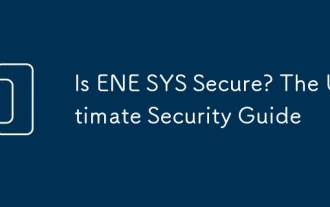 Adakah ene sys selamat? Panduan Keselamatan Terbaik
Mar 07, 2025 pm 03:05 PM
Adakah ene sys selamat? Panduan Keselamatan Terbaik
Mar 07, 2025 pm 03:05 PM
Adakah ene sys selamat? Panduan Keselamatan Terbaik







